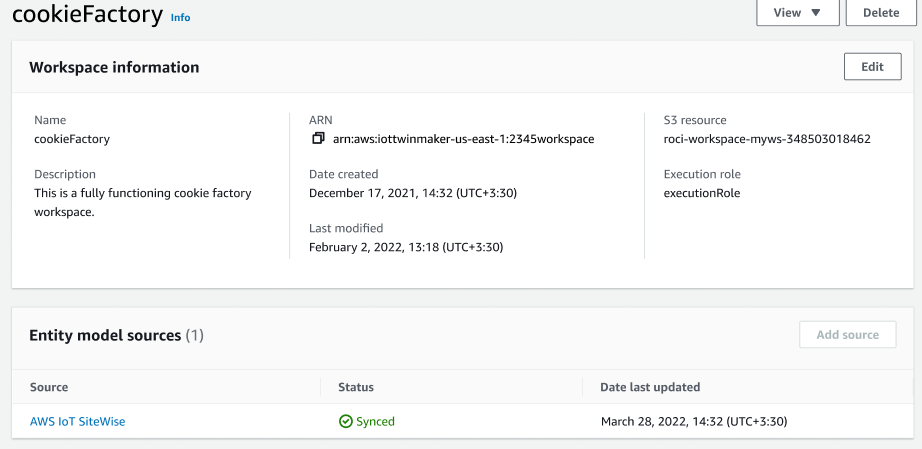Las traducciones son generadas a través de traducción automática. En caso de conflicto entre la traducción y la version original de inglés, prevalecerá la version en inglés.
Uso de un espacio de trabajo personalizado
Revise estos requisitos previos antes de activar la sincronización de activos.
Requisitos previos
Antes de usarlo AWS IoT SiteWise, debes completar lo siguiente:
-
Dispones de un AWS IoT TwinMaker espacio de trabajo.
-
Tienes activos y modelos de activos AWS IoT SiteWise. Para obtener más información, consulte Creación de modelos de activos.
-
Un rol de IAM existente con permisos de lectura para las siguientes AWS IoT SiteWise acciones:
ListAssetsListAssetModelsDescribeAssetDescribeAssetModel
-
El rol de IAM debe tener los siguientes permisos de escritura para: AWS IoT TwinMaker
CreateEntityUpdateEntityDeleteEntityCreateComponentTypeUpdateComponentTypeDeleteComponentTypeListEntitiesGetEntityListComponentTypes
Utilice la siguiente función de IAM como plantilla para la función requerida:
// trust relationships { { "Version": "2012-10-17", "Statement": [ { "Effect": "Allow", "Principal": { "Service": [ "iottwinmaker.amazonaws.com" ] }, "Action": "sts:AssumeRole" } ] } // permissions - replace ACCOUNT_ID, REGION, WORKSPACE_ID with actual values { "Version": "2012-10-17", "Statement": [{ "Sid": "SiteWiseAssetReadAccess", "Effect": "Allow", "Action": [ "iotsitewise:DescribeAsset" ], "Resource": [ "arn:aws:iotsitewise:REGION:ACCOUNT_ID:asset/*" ] }, { "Sid": "SiteWiseAssetModelReadAccess", "Effect": "Allow", "Action": [ "iotsitewise:DescribeAssetModel" ], "Resource": [ "arn:aws:iotsitewise:REGION:ACCOUNT_ID:asset-model/*" ] }, { "Sid": "SiteWiseAssetModelAndAssetListAccess", "Effect": "Allow", "Action": [ "iotsitewise:ListAssets", "iotsitewise:ListAssetModels" ], "Resource": [ "*" ] }, { "Sid": "TwinMakerAccess", "Effect": "Allow", "Action": [ "iottwinmaker:GetEntity", "iottwinmaker:CreateEntity", "iottwinmaker:UpdateEntity", "iottwinmaker:DeleteEntity", "iottwinmaker:ListEntities", "iottwinmaker:GetComponentType", "iottwinmaker:CreateComponentType", "iottwinmaker:UpdateComponentType", "iottwinmaker:DeleteComponentType", "iottwinmaker:ListComponentTypes" ], "Resource": [ "arn:aws:iottwinmaker:REGION:ACCOUNT_ID:workspace/WORKSPACE_ID", "arn:aws:iottwinmaker:REGION:ACCOUNT_ID:workspace/WORKSPACE_ID/*" ] } ] }
Utilice el siguiente procedimiento para activar y configurar la sincronización de activos de AWS IoT SiteWise .
-
En la consola de AWS IoT TwinMaker
, vaya a la página Ajustes. -
Abra la pestaña Orígenes de modelos.
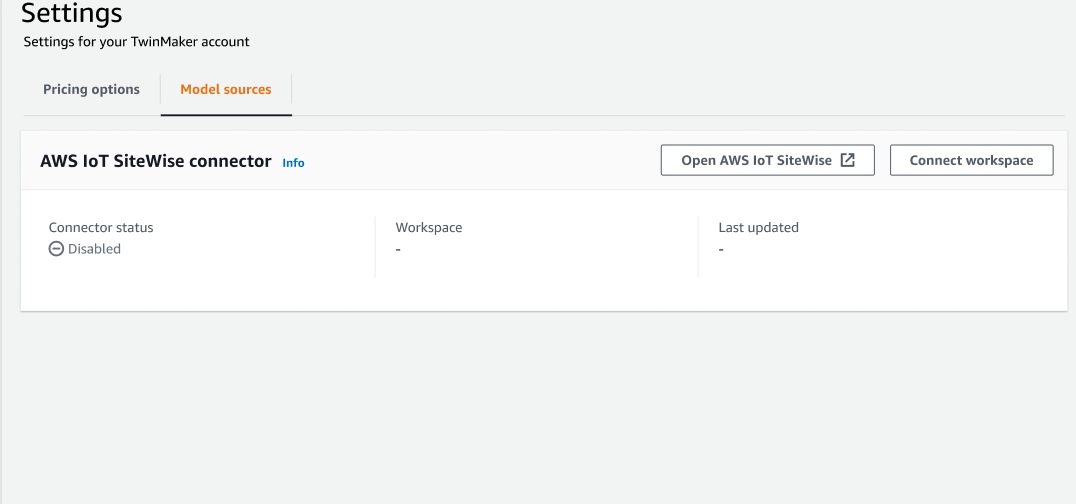
-
Elija Connect workspace para vincular su AWS IoT TwinMaker espacio de trabajo a sus AWS IoT SiteWise activos.
nota
Solo puedes usar la sincronización de activos con un único AWS IoT TwinMaker espacio de trabajo. Debe desconectar la sincronización de un espacio de trabajo y conectarse a otro si desea sincronizar otro espacio de trabajo.
-
A continuación, vaya al espacio de trabajo en el que desea usar la sincronización de activos.
-
Seleccione Add sources (Agregar orígenes). Se abrirá la página Agregar un origen de modelo de la entidad.
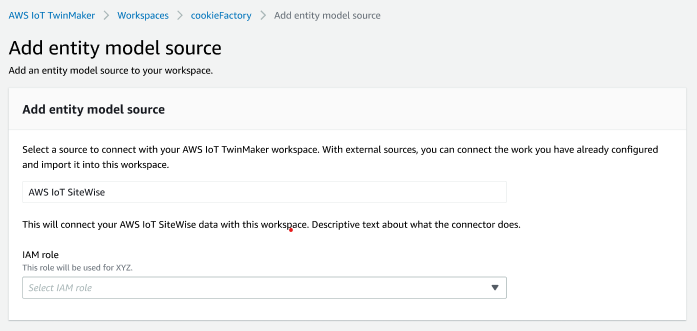
-
En la página Agregar un origen del modelo de la entidad, confirme que en el campo origen se muestre AWS IoT SiteWise. Seleccione el rol de IAM que creó como requisito previo para el rol de IAM.
-
Ya has activado la sincronización AWS IoT SiteWise de activos. Debería ver un banner de confirmación en la parte superior de la página del Espacio de trabajo seleccionado para confirmar que la sincronización de activos está activa. También debería ver el origen de la sincronización en la sección Orígenes del modelo de la entidad.